Свържете IP камерата чрез zyxel keenetic. Как да преминем на пристанищата на рутера Zyxel Keenetic.
Цената на услугите за монтаж на системи за видео наблюдение Астарта LLC включва, наред с други неща, настройки за дистанционен контрол в интернет. Но понякога доставчиците на услуги да играят за време, а в момента на подписване на сертификат за завършване на потребителя все още не е издаден на статичен IP-адрес. За подобни ситуации е написано това малко ръководство за препращане на портове за дистанционно видеонаблюдение. Тук ще се опитам колкото е възможно да се покаже в детайли процеса на създаване на пример рутера ZyXEL Keenetic Старт и регистратор супер мини NVR NV1304 (въпреки това, валидно за всеки регистратор XVI NVR серия).
Първо, трябва да получим бял статичен IP адрес от доставчика.
Леко разсейване: разграничение между сиво и бяло IP-адрес - сив статичен доставчик вътрешна мрежа (често издаването на тези адреси Rostelecom грях), и добивът на този адрес от външната мрежа е възможно; Бяла същия адрес е статичен във всичките му слава - друг на IP-адреса, не е повече, отколкото в цялото интернет - това е точно това, което ни трябва.
Така че получаваме белия статичен IP адрес от доставчика и продължаваме да конфигурираме рутера.
За да постигне това, което трябва да измине 80, 5050, 5051, 5052 и 5053, за да пристанищата рекордера с адрес местни мрежови мрежи 192.168.1.50.
Да ги разгледаме по-подробно:
- 80 HTTP порт. Изисква се за достъп до DVR през Internet Explorer.
- Порт за устройство 5050 - прехвърляне на видео поток.
Когато достъп до DVR чрез Internet Explorer браузър, ние го монтирате на страницата за идентификация, заедно с потребителското име и паролата.
Ако е необходимо, може да се промени в настройките на DVR; - 5051 порт по подразбиране: порт по подразбиране. Запазени от производителя;
- 5052 Порт по подразбиране: Портът по подразбиране. Запазени от производителя;
- 5053 мобилен порт - е необходим за прехвърляне на видео към мобилни устройства: таблети, мобилни телефони.
Регистратори XVI Серия NVR поддържа мобилни клиенти за Android, I-Phone, Windows Mobile Symbyan, BlackBerry. Неговият номер съответства на номера отдалечен порт +3.
Автоматично се променя, когато се промени отдалеченият порт.
Отиваме в рутера: в адресната лента браузър (, Opera, Firefox, т.е. - всеки браузър по ваш избор) напишете адреса на рутера в локалната мрежа. Това обикновено е 192.168.1.1.
Ако не сте променили паролата за маршрутизатор по подразбиране, маршрутизаторът предлага това, като пренебрегва отказването на кликвания.
Конфигуриране на препращането на портове
Отидете в раздела "Сигурност / излъчване" мрежови адреси NAT ":
Тук виждаме празно поле и бутон "добавяне на правило". Натискаме го и пред нас прозореца, показан на фиг.
Избираме интерфейса (имаме ISP за широколентова връзка)
изберете протокола TCP
изберете един порт, номер на порта: 80, адрес: 192.168.1.1, номер на порта на пристанището: 80 и запазете.
същите действия се повтарят и при 5050, 5051, 5052 и 5053 порта.
В резултат на това трябва да видим картината, показана на фиг.
Персонализирайте статичното
да приложите настройките, издадени от доставчика (фигура 8)
и проверете верността на настройките на доставчика (Фиг. 9)
проверете с отдалечен компютър като отвори в браузъра Internet Explorer страница с нашия IP адрес - ако IE иска да инсталирате добавката, поздравявам, тя работи.
Това е всичко. Ако нещо не ви е ясно - напишете формуляра за обратна връзка, обозначен като "ZyXEL Keenetic Start", с радост ще отговоря.
Как да настроите интернет центъра за преминаване на входящи заявки от Интернет към локалната мрежа?
По подразбиране Keenetic Интернет центровете не позволяват входящите връзки от Интернет към компютри или LAN / домашна мрежа, Но устройствата от домашната мрежа сами могат да позволят необходимите връзки, като използват протокола UPnP, Например, стартирането на програма на компютъра, която приема входящи връзки, често води до автоматично създаване на необходимите разрешителни правила в Keenetic посредством UPnP. За да получите същия интернет достъп до мрежово устройство, UPnP трябва да е активиран. За да може Keenetic да приеме настройките за UPnP, трябва само да се уверите, че компонентът е инсталиран Услугата UPnP, Пример за конфигуриране на UPnP в центровете на Keenetic Internet с фърмуера NDMS V2 може да се намери в статията:
Ако по някаква причина не можете да използвате протокола UPnP, то за правилна работа ще е необходимо ръчно да конфигурирате излъчването мрежови IP адреси (NAT), за да позволи на Интернет центъра да осъществява достъп до портове, които програмата, мрежовото устройство или сървър използва.
Ако знаете точно кой протокол и номер на порт се използват във вашето програмно или мрежово устройство, можете да извършвате препращане на портове въз основа на примера, показан в тази статия (показва пристанището tcp / 21 за домашния ftp сървър). За да видите списъка с добре познатите TCP и UDP портове, които се използват в различни програми, моля, посетете:
http://ru.wikipedia.org/wiki/Список_портов_TCP_и_UDP
Ако не знаете какво протокола и номера на порта, използван във вашата програма или мрежово устройство, можете да извършвате всички пристанища за изпращане на компютър или мрежа устройство (в интернет център ще трябва да създадете правило за пренасочване на порт, без да уточнява номер на порт). Такъв пример е даден в статията:
След това разгледайте пример за настройване на препращането на портове в Keenetic Internet Center (с фърмуера на NDMS V2). Да предположим, че трябва да осигурите достъп за свързване от интернет към домашен FTP сървър, който работи на мрежовото устройство Zyxel NSA220.
За да работите с FTP сървър, трябва да отворите определен в настройките на Keenetic Internet Center TCP / UDP-порт, който се използва за входящи връзки. Първо трябва да откриете номера на порта, който се използва от сървъра. В нашия пример мрежовото устройство за FTP сървъра използва TCP порт номер 21.
Нека да преминем към създаването на Keenetic Internet Center. устройство. Първо, трябва да регистрирате устройство от домашната мрежа (FTP сървър), към което ще се препращат пристанищата. При регистрирането се създават IP адресът и MAC адресът на устройството. Това е необходимо, за да може FTP сървърът в домашната мрежа винаги да получава постоянен IP адрес. Ако това устройство вече има постоянен IP адрес, можете да пропуснете тази стъпка.
Отидете в менюто Домашна мрежа етикет устройства, и кликнете върху записа на желаното устройство.
Прозорецът се отваря. Регистриране на устройство в мрежата, в който се отбелязва квадратчето Постоянен IP адрес и кликнете върху Регистрирайте се сега.
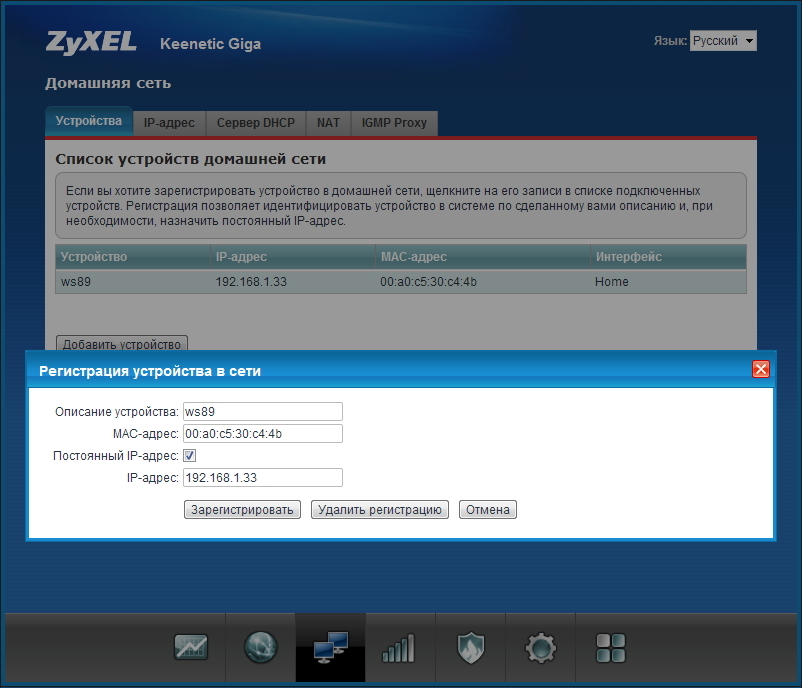
След като регистрирате устройството, той постоянно получава същия IP адрес от Интернет центъра.
След това можете да отидете директно до настройките за препращане на портове.
Отидете в менюто Сигурност\u003e Превод на мрежови адреси (NAT), преса Добавяне на правило и попълнете задължителните полета.
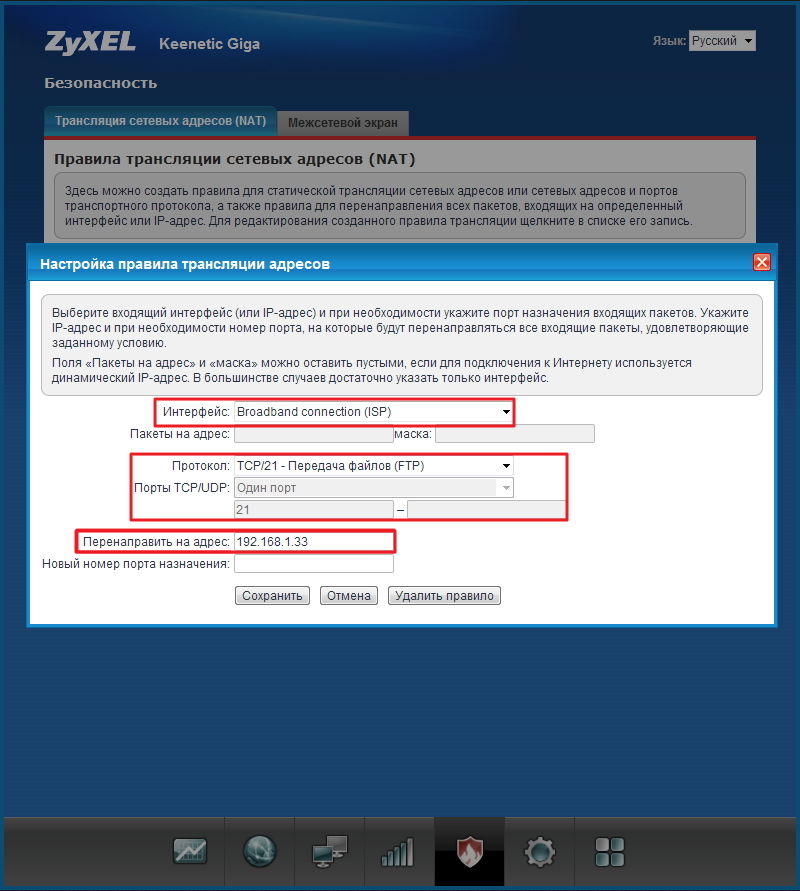
Нека обясним смисъла на всяко поле.
Моля, обърнете внимание! Трябва да посочите стойност за полето интерфейс, В зависимост от това дали вашият ISP използва оторизация (PPPoE, L2TP или PPTP), стойността на това поле може да е различно. Ако не се използва оторизация от доставчика, трябва винаги да изберете интерфейса Широколентова връзка (ISP), Ако вашият ISP използва PPPoE за достъп до Интернет, трябва да изберете подходящия PPPoE интерфейс.
Ако имате едновременен достъп до локалната мрежа на доставчика и интернет (Link Duo), за да прехвърлите порта от локалната мрежа, трябва да изберете интерфейса Широколентова връзка (ISP), както и да се тунелира портът от Интернет - интерфейса на тунела (PPPoE, PPTP или L2TP).
Пакети, които трябва да бъдат адресирани - това поле е активно, когато не е избран интерфейс. Можете да зададете външния IP адрес на Интернет центъра, на който ще пристигнат пакетите. В по-голямата част от случаите този елемент не ви е полезен.
В полето протоколможете да зададете протокол от списъка с предварително зададени настройки, който ще бъде използван, когато портът е изчерпан (в нашия пример, TCP / 21 - Прехвърляне на FTP файлове). Ако изберете в протокол значение TCP или UDP можете в полетата TCP / UDP портовепосочете номера на порта или обхвата на портовете.
В полето Пренасочване към адрес посочете IP адреса на устройството в локалната мрежа, към която ще бъде препратен пристанището (в нашия пример е 192.168.1.33).
Нов номер на порта на дестинацията - използва се за "превключване на портове" (за картографиране на пристанища, например от 2121 на 21). Позволява ви да излъчвате повиквания до друг порт. Обикновено не се използва.
След попълване на задължителните полета, щракнете върху бутона запази.
Ако е необходимо, тази настройка на правилото за преобразуване на адреса може да се извърши и чрез устройствата (CLI) с командата:
Така че настройката за прескачане на пристанищата е завършена.
Моля, обърнете внимание! Конфигурирането на защитната стена за препращане на портове не е необходимо; При използване на правилото за превод на адреса, Internet Center независимо отваря достъп до посочения порт.
За надеждна и правилна работа на FTP връзки е необходимо в Интернет центъра чрез уеб конфигуратора в менюто Система\u003e Компоненти инсталирайте компонента на фърмуера Портал на ниво приложение (ALG) за FTP.

За повече информация относно инсталирането на компонентите на фърмуера NDMS V2 вижте:
Ако прескачането на портове не работи по някаква причина, прегледайте статията "Какво трябва да направя, ако препращането на портове не работи?".
Ако искате да пренасочите, отваряне, пренасочване на порт на рутера Zyxel Keenetic, следното е подробно ръководство на компетентния решение на проблема по примера на втората модификация Zyxel Keenetic 4G и версията Kinetic на Giga, но това твърдение е само на няколко разлики във форма и да се коригира други модели на пристанища Ziksel, например, ако даден потребител използва рутер 3 поколения «Keenetic 4 гр III», това е от съществено значение, някои имена и външни гледка към менюто може да се променя, така че се препоръчва в случай на затруднения tsya вижте инструкциите за експлоатация на конкретния модел.
Процедура за настройване на отварянето на пристанищата Siexel Kinetics
Производителят на тази марка маршрутизатори е забранил всички входящи връзки от външната световна мрежа към компютъра и други устройства на вътрешната мрежа. Компютрите или мобилните приспособления на локалната мрежа обаче имат възможността да отворят сами необходимите връзки чрез протокола "UPnP". Например, когато в компютъра се изтегли приложение, което използва външни интернет връзки, автоматично се създават допустимите правила в Kinetic чрез UPnP. За да отворите достъпа от World Wide Web до местното устройство, просто трябва да активирате "UPnP" в него. И за да отговори на кинетичните параметри, трябва да инсталирате "UPnP Service".
Разбира се, се случва, че понякога е невъзможно да се приложи този протокол. В този случай ще трябва да въведете сами параметрите за превод на NAT (NAT).
С точния протокол и номера на порта, използвани в потребителското приложение или локалното устройство, откриването се извършва, както е показано в следващата секция на тази статия. И при липсата на информация за броя на протокол и порт, се препоръчва да се прилагат за изпращане на всички портове на вашия компютър или друго приспособление вкъщи, просто рутера ще трябва да се създаде отвор правило, но без да се предписва номера на порта.
Пример за препращане на порт Zyxel Keenetic
За връзката на целия свят мрежа за вътрешна FTP сървър, работещ на NAS Серия «НСА», «NDMS V2» трябва да използвате mikroprilozhenie.
 Първо трябва да знаете номера на порта, използван от сървъра, а след това да отворите TCP / UDP порта на входящите връзки в интерфейса на маршрутизатора.
Първо трябва да знаете номера на порта, използван от сървъра, а след това да отворите TCP / UDP порта на входящите връзки в интерфейса на маршрутизатора.
Необходимо е да изпълните следните няколко действия:
- В интерфейса на NSA въведете прозореца "Приложения" и отидете в секцията "FTP";
- След това погледнете "Номер на порт" (на фигурата по-долу той е кръгъл с червена граница);
- Ако е необходимо, номерът може да се коригира;
 Сега можете да започнете процеса на настройка. За да направите това, отворете интерфейса на маршрутизатора и свържете "Aipi" с "MAC" устройството, което трябва да отвори порта. Важно е, че IP на домашното устройство е статично и не се променя. С постоянен адрес по-долу етапът трябва да бъде пропуснат.
Сега можете да започнете процеса на настройка. За да направите това, отворете интерфейса на маршрутизатора и свържете "Aipi" с "MAC" устройството, което трябва да отвори порта. Важно е, че IP на домашното устройство е статично и не се променя. С постоянен адрес по-долу етапът трябва да бъде пропуснат.
Необходими са следните стъпки:
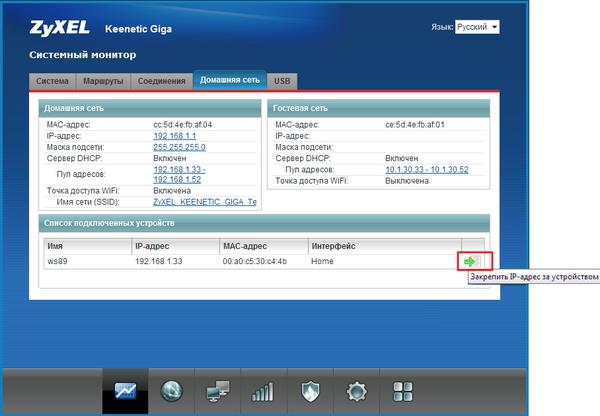
След това, за да конфигурирате препращането на портове, трябва да извършите няколко последователни действия:
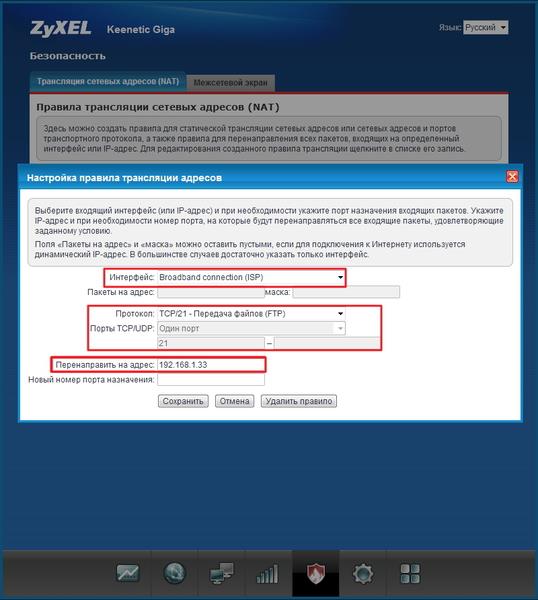
Също така, същата процедура може да се извърши и с помощта на командния ред, Използваните команди са: "\u003e ip static tcp ISP 21 192.168.1.33 21" и "\u003e system config-save".
Например при Zyxel Keenetic 4G II
Той ще предприеме следните стъпки:

Ако трябва да пропуснете допълнителен порт, трябва да добавите правило. 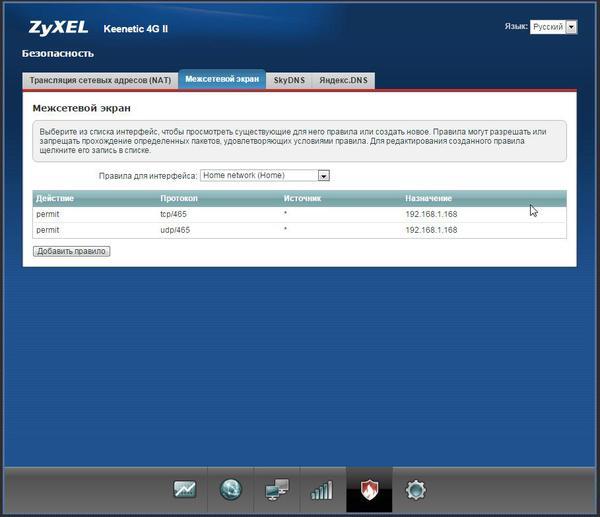
Най-често срещаните проблеми
Случва се, че дори при всички правилни параметри в настройките за препращане на портове, те не функционират правилно. Това се случва поради следните причини:
- Мини-приложението "NDMS V2" на маршрутизатора не поддържа "NAT Loopback". В маршрутизаторите с това приложение от 2-ро поколение функцията "NAT Loopback" вече съществува по подразбиране. Препоръчва се да се актуализира;
- В секцията "Сигурност" в секцията "Превод на NAT" е посочен грешен интерфейс. Препоръчва се да проверите правилността на посочения интерфейс, който получава достъп до глобалната мрежа и чрез който е необходимо да отворите входа към локалното устройство:
- в случай на достъп до мрежата чрез отделен кабел "Ethernet", се препоръчва да се използва интерфейсът "Широколентова връзка";
- в случай на връзка чрез Wi-Fi, трябва да посочите "Wi-Fi клиент";
- ако се използва клетъчна комуникация, след което приложите [име на мобилната компания] (UsbModem0);
- За да отворите всяко устройство от домашна мрежа от World Wide Web, трябва да имате публичен "AIPI" в WAN рутера.
- Има доставчици на комуникационни услуги, които използват сортирането на входящия трафик на абонатите чрез обикновени протоколи и пристанища. Следователно е необходимо да се установи дали доставчикът на комуникационни услуги блокира трафика на някои пристанища. Ако е така, препоръчваме да изберете номера на порта поотделно, така че да не е блокиран (например, ако са се появили проблеми с номер 21, просто го сменете на №2121). Когато такава ръчна настройка не може да бъде направена, използвайте "подмяна на порт".
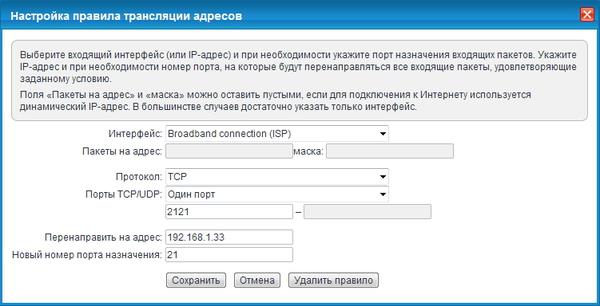 Подобна процедура може да се извърши с помощта на командния ред. Използваните команди са: "\u003e ip statically tcp ISP 2121 192.168.1.33 21" и "\u003e system config-save".
Подобна процедура може да се извърши с помощта на командния ред. Използваните команди са: "\u003e ip statically tcp ISP 2121 192.168.1.33 21" и "\u003e system config-save".
Port Forwarding (или по друг начин - пренасочване на порт, виртуален сървър) е необходимо, за да бъде в състояние да излезе навън във вашия дом на IP-камера или всяко друго устройство, което разполага с уеб интерфейс (или друг интерфейс) да работят с него.
В настройките на маршрутизатора ZyXEL Keenetic пренасочването на портовете се нарича "NAT (мрежово адресиране на адреси)".
В допълнение към пренасочване на порт рутер ZyXEL Keenetic може да обслужва превключвател 4-портов, за да раздава интернет на Wi-Fi, го свържете към устройства с твърд диск с USB порт и много други полезни функции. Но сега помислете за задаване на функцията за препращане на порт.
Конфигуриране на пренасочване на пристанища - Превод на мрежови адреси (NAT)
Така че, нека да се доближим до тунинг. Преди настройването се препоръчва да рестартирате маршрутизатора, за да изключите ефекта от възможните натрупани грешки (въпреки че тази процедура не е задължителна)!
За да конфигурирате, трябва да отидете на главната страница на рутера. След това отидете в секцията "Защита", където изберете елемента "Превод на мрежови адреси (NAT)".
![]() Страницата за настройка на препращането на портове ZyXEL Keenetic (кликнете върху снимката за уголемяване)
Страницата за настройка на препращането на портове ZyXEL Keenetic (кликнете върху снимката за уголемяване)
След това добавяме правило за преобразуване на адреса.
За да добавите правило, представете си, че имаме IP камера, свързана към маршрутизатора. Нека нейният IP адрес е 192.168.1.50, а нейният локален порт ще бъде 80 (по подразбиране в повечето случаи IP-камерата е 80, въпреки че има изключения).
Така че пред нас прозорецът "Настройване на правилото за преобразуване на адреса". Полетата му трябва да бъдат попълнени по следния начин.
- интерфейс - широколентова връзка (ISP);
- Полетата "Пакети за адресиране" и "маска" - оставете празна.
- протокол - TCP.
- TCP / UDP портове - едно пристанище.
- В полето по-долу - да посочите външен порт, който ще бъде достъпен от интернет. защото IP-камера е нашата IP-адрес 192.168.1.50, най-удобния за припомня да приема, например, порт 10050. Пристанището трябва да бъде избран повече от 5000, че не е имало мач с портове, използвани от стандартни услуги и протоколи.
- Пренасочване към адрес - тук посочваме локален IP адрес камера, т.е. 192.168.1.50.
- Нов номер на порта на дестинацията - локално пристанище на IP камерата. По подразбиране това е порт 80.
След това рестартирайте маршрутизатора (по желание) и проверете конфигурираното препращане на порт към IP камерата от Интернет през браузъра. За да направите това, в браузъра въведете http: //: 10050, Вашият браузър трябва да покаже вашия IP камера.
Също така е удобно да проверите наличието на порта, който сте маршрутизирали на маршрутизатора за IP камерата, като използвате нашата онлайн услуга "Проверка на препращането на порт". При този тест трябва да въведете порт, който сте посочили като външен порт.
Много потребители, които активно използват мрежи за проследяване и осло, стигат до факта, че се нуждаят от истински "бял" IP адрес. Ако можете да изтеглите без такъв адрес, разпространението създава големи проблеми. Всички адреси, разпределени на потребителя по време на свързването към мрежата, като правило, са "сиви". Така че, по някаква причина, приспособима доставчик оборудване и потребителят, получаване на "сивата" адресът е за NAT. И ако потребителят използва маршрутизатора си, NAT ще бъде двойно, от доставчика и от рутера на потребителя. И ако доставчикът е ясно - "Бяла» IP повторна покупка - тогава потребителят помощта на рутера, като например пренасочване на порт може да доведе до някои трудности.
Автоматичното настройване е реалистично?
По-горе вече сме определили какво може да се нуждае от тази функция. Сега нека разгледаме по-подробно как се пренасят ZyXEL Keenetic портовете на пълната версия.
Тази функция се нарича по-лесно - "препращане на порт". За потребителя, пълната версия на рутера, което не е особено запознат с настройките на мрежата, протоколи и портове, е възможно да се лесно персонализиране. Това включване на отметка.
Отворете раздела "Домашна мрежа". В отворения списък изберете "UpnP" и отидете до прозореца само с едно отметка. Прозорецът е наречен по следния начин: "Автоматично препращане на порт". Включете отметката и натиснете "Apply" и иди в програмата, за които ние бихме искали Проверка в програмата - пристанището е отворено.
Препращане на порт към ZyXEL Keenetic (пълна версия)
Автоматичното настройване е добро, но рано или късно е полезно да разбереш как да го направиш без него. Поради това ще конфигурираме портът в ръчен режим. Това отнема малко повече време, но тези настройки може да са полезни в бъдеще.
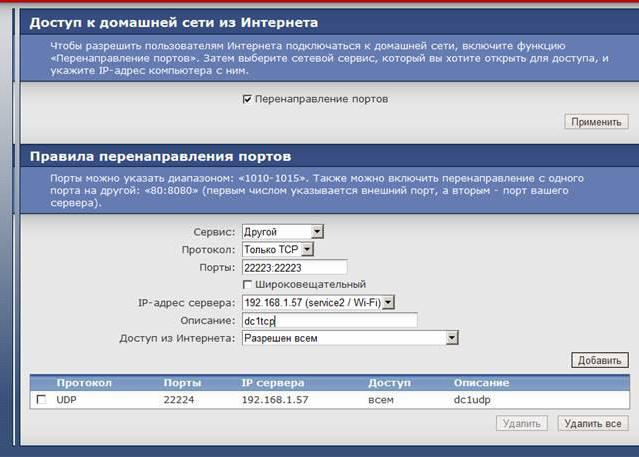
Например, конфигурирайте предаването на един порт. Първо отидете на раздела Сървъри. В "Услугата" полевия можете да изберете голям набор от варианти, но ако ни не, изберете "Други". В "Сървър IP-адрес", въведете IP на машината в домашната ви мрежа (ако приемем, раздела "Работа в мрежа", че сте коригирали адреси на машини, ако вече не е направено. - Това е време да направите това може да се наложи да рестартирате рутера, след като запазите адреса.). Избираме портове, протоколи, описание. В най-ниското поле поставяме "Разрешено за всички". След това кликнете върху "Добавяне". Ако всичко е наред, в долната част на прозореца ще се добави запис (както е показано на снимката по-горе).
Също така имайте предвид, че на мястото, ако потребителят на такава модификация е външен твърд диск, и използва само торенти, а след това тя не може да конфигурирате пристанище спедиция. ZyXEL Keenetic е изградила клиент за тракери, и, след като настроите своя клиент, по-нататъшни действия е сведена до минимум. Самата рутера ще изтегли файловете, но цялата служебна информация, както и изтеглените файлове ще бъдат съхранявани по този външен диск. Естествено, за времетраенето на работата на клиента дискът трябва да е свързан към маршрутизатора. Много потребители рутери почти винаги свързани към мрежата и клиентът е конфигуриран правилно, не може да се грижи за създаване на програма на локалната машина.
Препращане на порт в ZyXEL Keenetic Lite
Както се казва понякога в интернет, Lite е основната версия. Той разполага с една антена, по-малко гнезда Лан, по-ниски разходи, по-малко възможности за конфигуриране (например, не автоматични настройки пренасочване), а основната разлика е, че няма USB порт. Съответно, всички функции, свързани с USB, които имат само Keenetic или Keenetic4G, липсват. Следователно, няма специална причина да се занимавате подробно с настройките на този маршрутизатор. Те не се различават от тези, описани по-горе, се коригира липсата на USB, и пренасочване на порт ZyXEL KeeneticLite не се различава от по-горе, с изключение на това, че блоковете, които обикновено не са необходими за обикновения потребител променили тяхното местоположение.
ZyXEL Keenetic 4G
4G версия е предназначена за конфигуриране и използване на ново поколение модеми без каквато и преконфигуриране, домашната мрежа. Рутерът има една антена, две гнезда за LAN връзка и USB гнездо. За разлика от другите модели, USB тук може да се използва само в една версия - връзка допълнителни модеми (въпреки факта, че имаме гнездо на Уан). Уеб-интерфейсът също е леко очертан, но за средния потребител наборът от функции е достатъчно. Port Forwarding ZyXEL Keenetic 4 грама по принцип не се различава от другите рутери Keenetic линия. Както вече е написано в пълната версия, трябва да поправим адреса на вашия компютър в раздела "Работа в мрежа". След като го фиксирате, презаредете маршрутизатора и отидете в раздела "Сървъри".
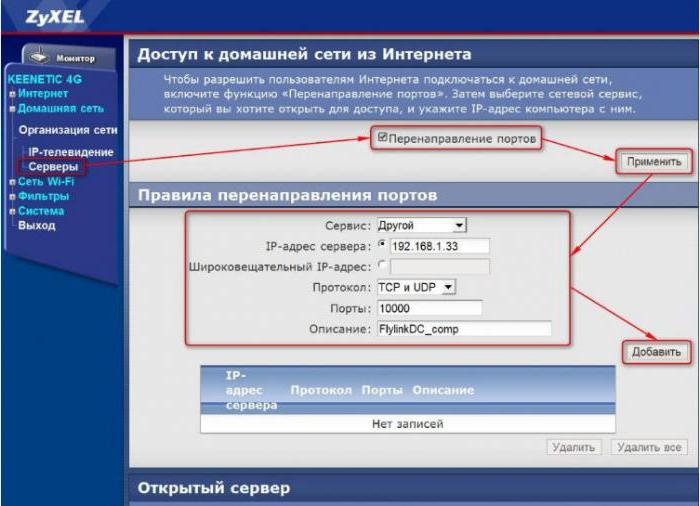
Стрелките показват необходимата последователност от действия. След като кликнете върху долния бутон "Добавяне", нашата настройка ще бъде завършена. Можете да се върнете към настройването на сканирането на програмата на компютъра.
ZyXEL Keenetic 2: препращане на портове
Остава да разгледаме втората версия на Keenetic, пристанището, в което изглежда малко по-различно. Така че втората версия на рутера е кръстена ZyXEL Keenetic II. Препращането на портове в него ще изглежда така: също както и преди, трябва да определим адреса на компютъра, за който ще направим препращане на порт. Това се прави на страницата, която се отваря, като се кликне върху бутона "Домашна мрежа" с щракване на реда на правилния компютър (тук се приема, че компютърът, който настройваме, е включен и рутерът го вижда), в прозореца, който се отваря, изберете квадратчето "Постоянен IP адрес". Затворете прозореца и кликнете върху бутона "Защита".

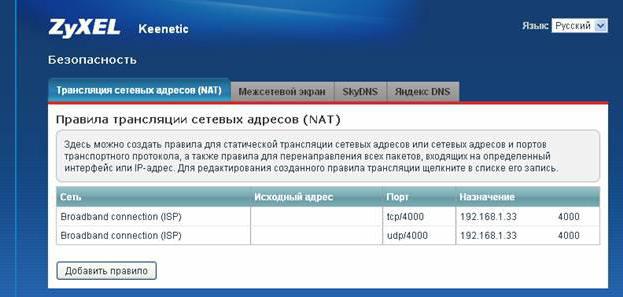
Тук установяваме правилата за отваряне на порта. За разлика от версия VI, описана по-горе, не можем да изберем два протокола наведнъж. С други думи, ако имаме нужда от UDP порт, ще има едно правило. ще трябва да създадете допълнително правило.
И няколко думи за определяне на адреса
Потребителят, който току-що инсталира рутера, обикновено не мисли за фиксирането на адреса. Самият рутер определя адреси и с минимум настройки вече можете да работите. Но, освен случая, описан в заявлението за фиксиране, има още един плюс. Ако имате няколко домашни устройства, които имат достъп до интернет - настолен компютър и лаптоп, смартфон и таблет, препоръчваме също така да регистрирате адресите тук.
Първо, той спестява време чрез използване публични папки, При фиксиран адрес можете дори да създадете пряк път на друга машина във вашата домашна мрежа и това ще работи правилно.
На второ място, това е време за спестяване на нормална работа. Разполагайки и знаейки фиксирани адреси на домашната мрежа, маршрутизаторът не трябва да проверява всеки път в таблицата с маршрути, където да изпрати отговора на заявката.
заключение
Така че, разгледахме цялата Keenetic линия на известната марка ZyXEL. За разлика от други производители, където настройките са разпръснати на различни екрани, портът на ZyXEL Keenetic ports е конфигуриран от един прозорец, се състои само от няколко стъпки и минимално необходимото време. Дори и начинаещ компютър може да се справи с него. Средно предаването на едно пристанище ще отнеме не повече от 10 минути.


 Как правилно да конфигурирате интернет от доставчика Beeline на устройството си с Android
Как правилно да конфигурирате интернет от доставчика Beeline на устройството си с Android Темп папка - защо за това как и защо
Темп папка - защо за това как и защо Няма картина по телевизията
Няма картина по телевизията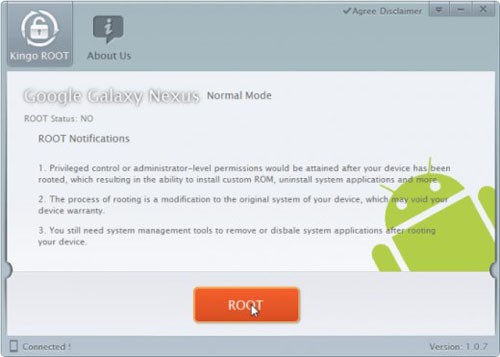 Как да използвате кабелен интернет по телефона
Как да използвате кабелен интернет по телефона